Cara mengubah Ukuran Kertas di Microsoft Word
Banyak konvensi standar ukuran kertas yang ada di Microsoft Word tetapi ukuran dokumen default di Microsoft Word adalah 8,5 kali 11 inci – kertas surat biasa. Tidak perlu tetap menggunakan ukuran default ini. Anda dapat mengubah ukuran kertas di Microsoft Word(paper size in Microsoft Word) sesuai kebutuhan Anda. Begini caranya.
Ubah ukuran kertas di Microsoft Word
A4 adalah ukuran kertas yang digunakan untuk berbagai macam dokumen, termasuk majalah, katalog, surat, dan formulir. Namun, tergantung pada persyaratan pencetakan Anda, Anda dapat mendikte penggunaan ukuran kertas tertentu dengan:
- Mengubah ukuran kertas default di Word
- Ubah Ukuran Kertas(Paper Size) dari dokumen Word
Microsoft Word hampir menempatkan sedikit batasan pada ukuran atau orientasi halaman.
1] Mengubah ukuran kertas default di Word
Luncurkan aplikasi Microsoft Word.
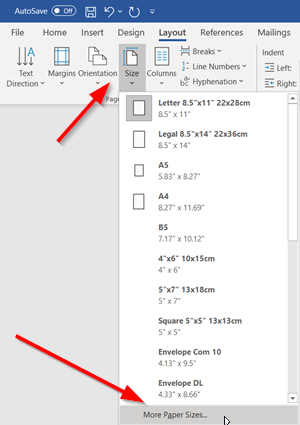
Buka tab ' Layout ', klik menu drop-down ' Size ' dan pilih ' More Paper Sizes '.

Kemudian, pada kotak dialog ' Page Setup ' yang muncul, pilih ' (Page Setup)Kertas(Paper) ' lalu klik panah drop-down yang berdekatan dengan ' Ukuran Kertas(Paper Size) '.
Di sini, pilih ukuran kertas yang ingin Anda jadikan default untuk semua dokumen mendatang.
Di bagian bawah kotak dialog, tekan tombol ' Set As Default '
Saat diminta dengan pesan, klik ' Ya(Yes) '.
Klik ' OK ' untuk menutup kotak dialog Pengaturan Halaman .(Page Setup)
2 ] Ubah (Change)Ukuran (Word)Kertas(Paper Size) dokumen Word
Metode ini berguna jika Anda ingin mengubah ukuran kertas dari satu dokumen Microsoft dan tidak mengubah ukuran default.
Buka aplikasi Microsoft Word jika Anda tertarik untuk mengubah ukuran kertas dari file Word .
Kemudian, alihkan ke tab ' Layout ' yang muncul di menu Ribbon.

Di bawah bagian 'Pengaturan Halaman' pada tab ' Tata Letak ', klik ' (Layout)Ukuran(Size) '.
Saat menu tarik-turun muncul, Anda akan melihat daftar lengkap ukuran kertas. Cukup(Simply) pilih opsi dari daftar ini untuk mengubah ukuran kertas seluruh dokumen.
Itu saja! Saya harap ini membantu!
Related posts
Cara Membuat Booklet or Book dengan Microsoft Word
Cara mematikan tanda Paragraph di Microsoft Word
Apa itu ASD file dan bagaimana cara membukanya di Microsoft Word?
Cara Mencari Online Templates di Microsoft Word
Fix Error, Bookmark tidak didefinisikan dalam Microsoft Word
Cara Melakukan Small Caps di Microsoft Word
Create Formulir Tertangkap di Microsoft Word
Cara Membuat Barcode menggunakan Microsoft Word
4 Ways ke Masukkan Degree Symbol di Microsoft Word
Microsoft Word telah berhenti bekerja [ASK]
Microsoft Word Tidak Merespons? 8 Cara Untuk Memperbaikinya
Cara Membuka Dokumen Di Microsoft Word Untuk Android
Apa itu Microsoft Word?- Definisi dari Techcult
Cara Menghapus Halaman di Microsoft Word
Bagaimana Menggambar di Microsoft Word di 2021
Cara melihat, menyisipkan, atau menghapus pemisah bagian dalam dokumen Microsoft Word
Cara Menambahkan, Remove or Turn Off Hyperlinks di Microsoft Word
Cara menginstal dan menggunakan add-in di Microsoft Word and Excel untuk iPad
Cara Memformat Paragraf Di Microsoft Word Untuk Android
Cara memasukkan Custom Cover Page di Microsoft Word
